
php エディターの Youzi は、Win10 Education Edition システムでゲームをプレイするときに遅延の問題が発生したと多くのユーザーが報告していることを発見しました。これはゲーム体験に影響を与え、イライラさせる可能性があります。この問題を解決する前に、まずラグの考えられる原因を理解し、システムを最適化してゲームのパフォーマンスを向上させるための適切な措置を講じる必要があります。
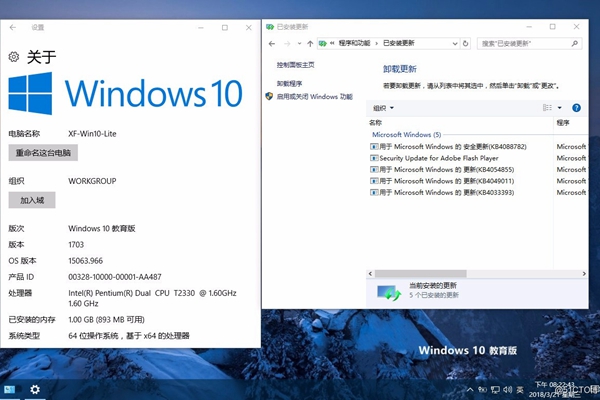
方法 1: プロパティを調整する
1. 「このPC」アイコンを右クリックし、メニューから「プロパティ」を選択します。
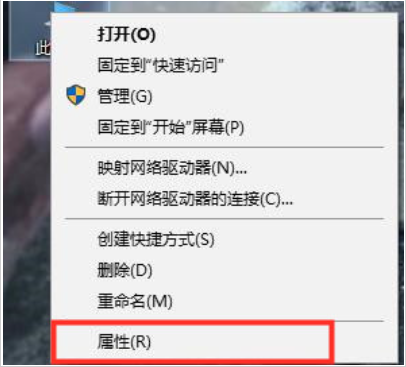
2. 開いたシステム プロパティ ダイアログ ボックスで、[システムの詳細設定] オプションを選択します。
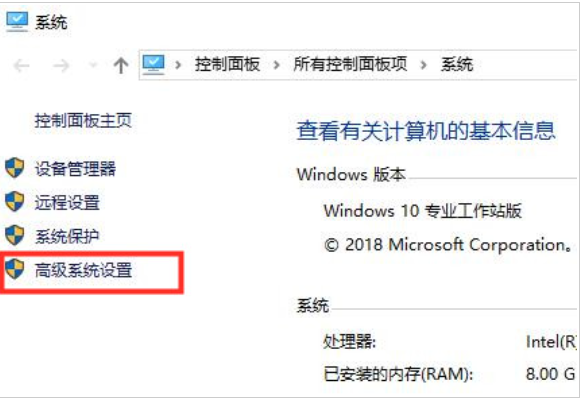
3. 次のインターフェースで、「詳細」タブをクリックし、パフォーマンスのサブ項目の下にある「設定」ボタンを見つけてクリックしてください。
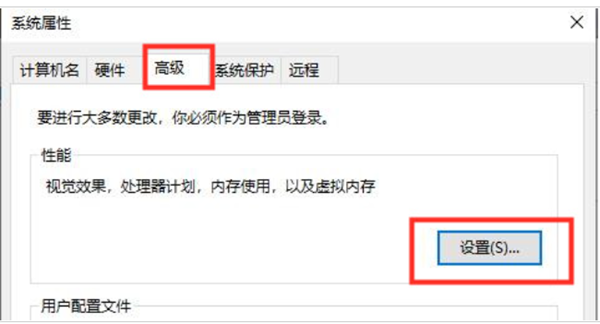
4. ここで「最高のパフォーマンスを実現するように調整する」を選択し、「適用」ボタンをクリックし、最後に「OK」をクリックして設定の変更を保存します。
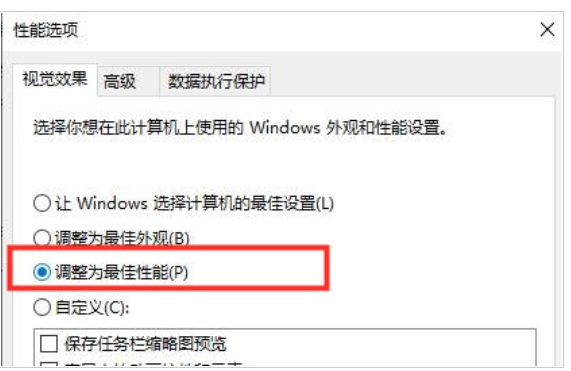
方法 2: システム ディスク領域をクリーンアップします
1. コンピューターのフォルダー パスを直接入力し、[このコンピューター] の下を右クリックしてください。 「Cドライブ」を選択し、「プロパティ」を選択します。
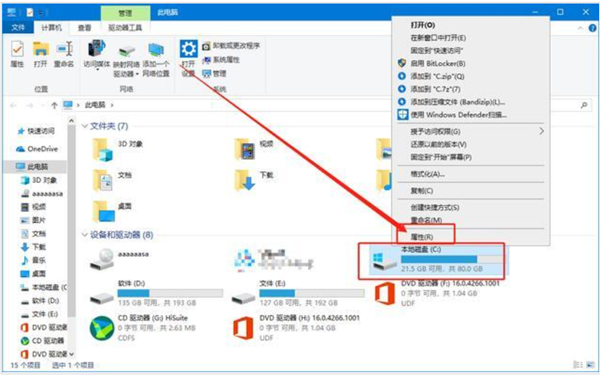
2. プロパティ インターフェイスで、[ディスク クリーンアップ] コマンドをクリックします。
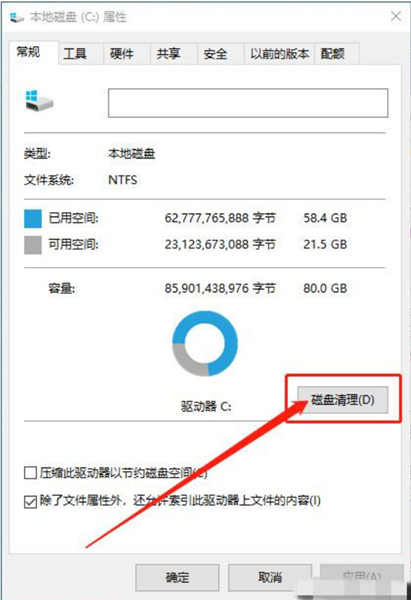
3. 次に、「システム ファイルのクリーンアップ」機能を選択する必要があります。
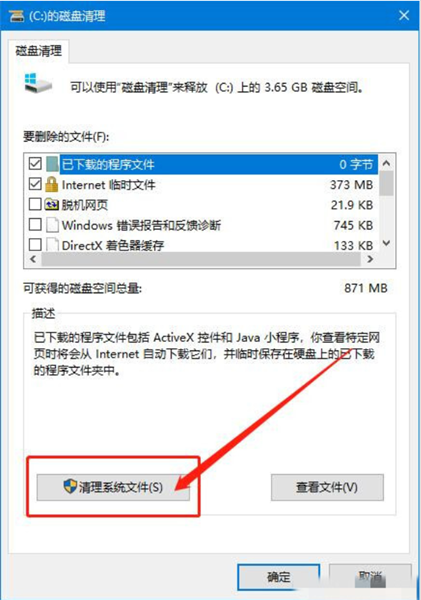
4. しばらく待つと、[Windows Update クリーンアップ] オプション ボタンが表示されます。このオプションにチェックを入れて、[OK] をクリックします。 」。
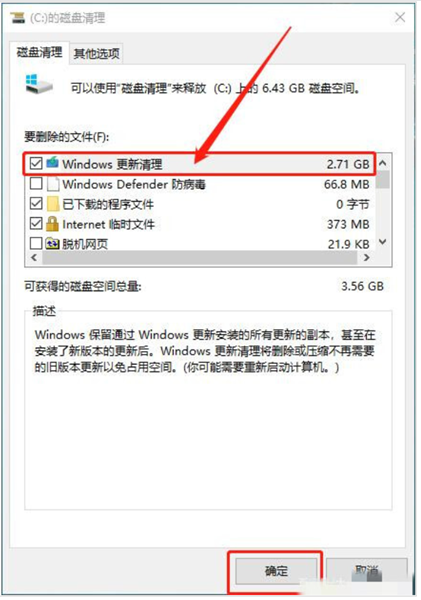
5. 次に表示される確認ウィンドウで、[ファイルの削除] をクリックして、システム アップデートの一時的なデータのクリーンアップを完了してください。
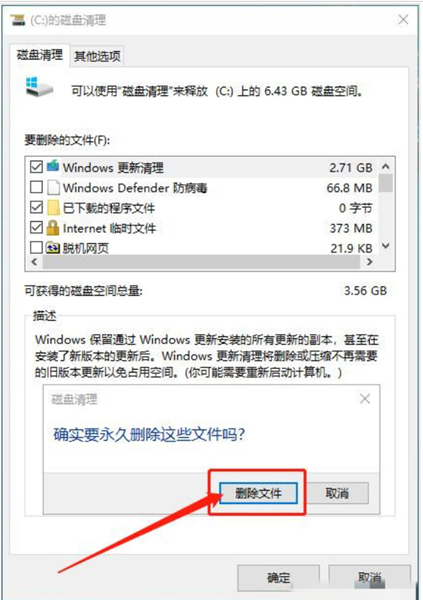
方法 3: オペレーティング システムの安定バージョンを再インストールします
1. まず、コンピュータ ネットワーク上でシステム再インストール ソフトウェアを検索してダウンロードし、インストールしてください。次に、「今すぐ再インストール」オプションをクリックします。
2. プログラムはユーザーのハードウェア デバイスの識別を開始し、システム イメージや必要なドライバーなどの重要なリソースのダウンロードを開始します。
3. すべてのダウンロード タスクが完了すると、オペレーティング システムの安定バージョンをインストールする環境展開フェーズが開始されます。この時点では、辛抱強く待つだけです。
4.展開が正常に完了したことを示すメッセージが表示されたら、時間内に「今すぐ再起動」をクリックしてください。
5. システムの再起動許可を取得した後、スタートアップ マネージャー インターフェイスに入り、2 番目の項目を選択し、Enter キーを押して続行します。
6. この段階ではユーザーの介入なしで、システムが後続のインストール操作を自動的に完了できるようにします。
7. インストールが完了したことがシステムに明確に表示されたら、[今すぐ再起動] をクリックします。
8. システムブートインターフェイスに入ったら、起動するオペレーティングシステムとして「Windows10」を選択してください。
9. システムが完全にロードされ、デスクトップに正常にログインすると、オペレーティング システムの安定バージョンのインストールが完了したと言えます。
以上がWin10 教育版バージョンがゲームプレイ中に固まりすぎるの詳細内容です。詳細については、PHP 中国語 Web サイトの他の関連記事を参照してください。